前回からの続きで、次はWizardry Collectionのうち7: Crusaders of the Dark Savant(以下CDS)の動作確認を行います。 基本的にはBCFでの手順と同じですがCDSはバイナリ書き換えも不要であり、この環境で動かすにあたっては割と素直です。
手順例
事前に準備するものは前回と同じなのでそちらを参照のこと。
1. DOS起動ディスクイメージをCDS起動専用にコピーする
あらかじめ用意しておいた起動ディスクイメージを適当な名前でコピーします。
任意のファイル名で問題ありませんが、CDS専用にするので CDS_BOOT.fdi 等わかりやすい名前がいいと思います。
2.config.sysとautoexec.batをFDイメージにコピー
前項でコピーした起動ディスク(CDS_BOOT.fdi)をDiskExplorerで開き、インストールパスのForCDSまたはForCDS_Meにあるconfig.sysとautoexec.batをコピーします。
Windows Me以降(XP~8.1も含む)の場合はForCDS_Meで、Windows 98 SE以前の場合はForCDSをコピーしてください。
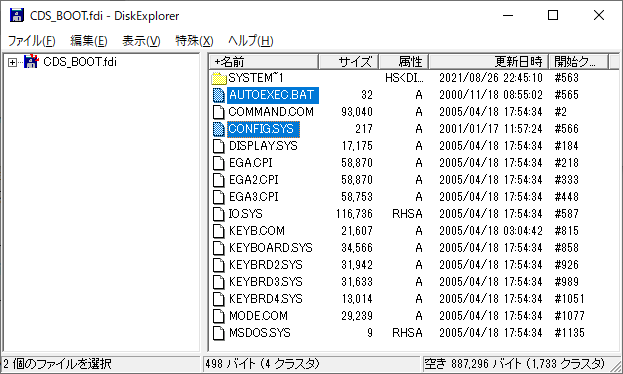
3.エミュレータの起動とディスクイメージのセット
6_7用のAnex86を起動し、FDD1に作成したブートディスク、HDD1にBCF/DCS用のhdiファイルを設定します。
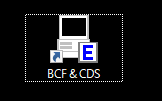
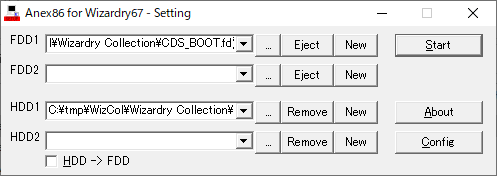
4.マウス設定の変更
Anex86の設定で、マウスの設定を変更しておきます。こうしておかないと、ウィンドウモードで起動した場合にエミュレータ上でのマウスが実カーソルとずれます。
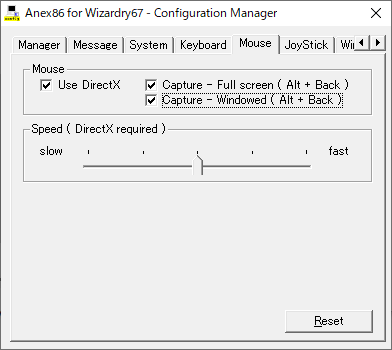
※あとで気が付きましたが、ALT+Backspaceで後から切り替えもできますので必須ではなかったりします
5.実行
設定が完了したら[Start]でエミュレータを起動。問題なくCDSが起動しました。
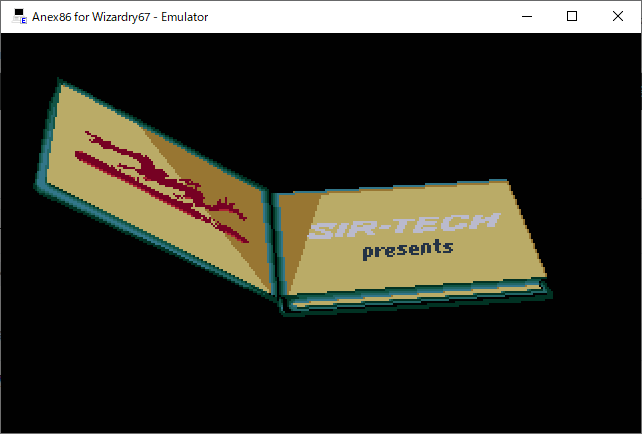

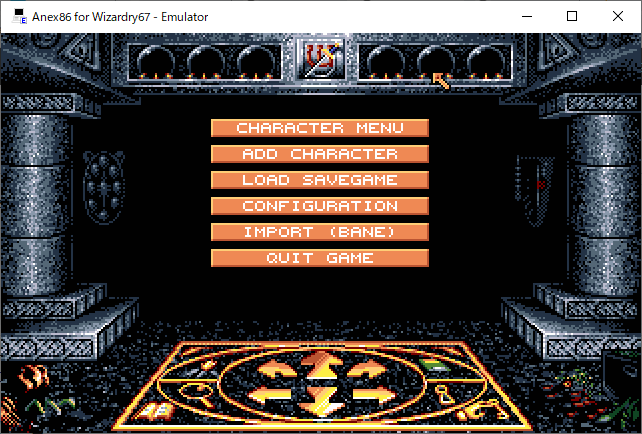
9801版は256色のDOS/V版や9821版と異なり16色なので気持ちさみしい感はありますが、ゲームをプレイしてるとあんまり気にならなくなる気はします。
まとめ
今回のまとめ
- Wizardry Collection 版BCFとCDSの起動にはPC/AT版DOS起動ディスクのイメージが必要
- Anex86のマウス設定はいじっておくほうが良い
- Windows 10 64ビット版でWizardry Collection 版CDSは起動・プレイ可能だった
次にやる予定
- PC/ATのDOS起動ディスクが入手できない状態でBCFの実行を試みる